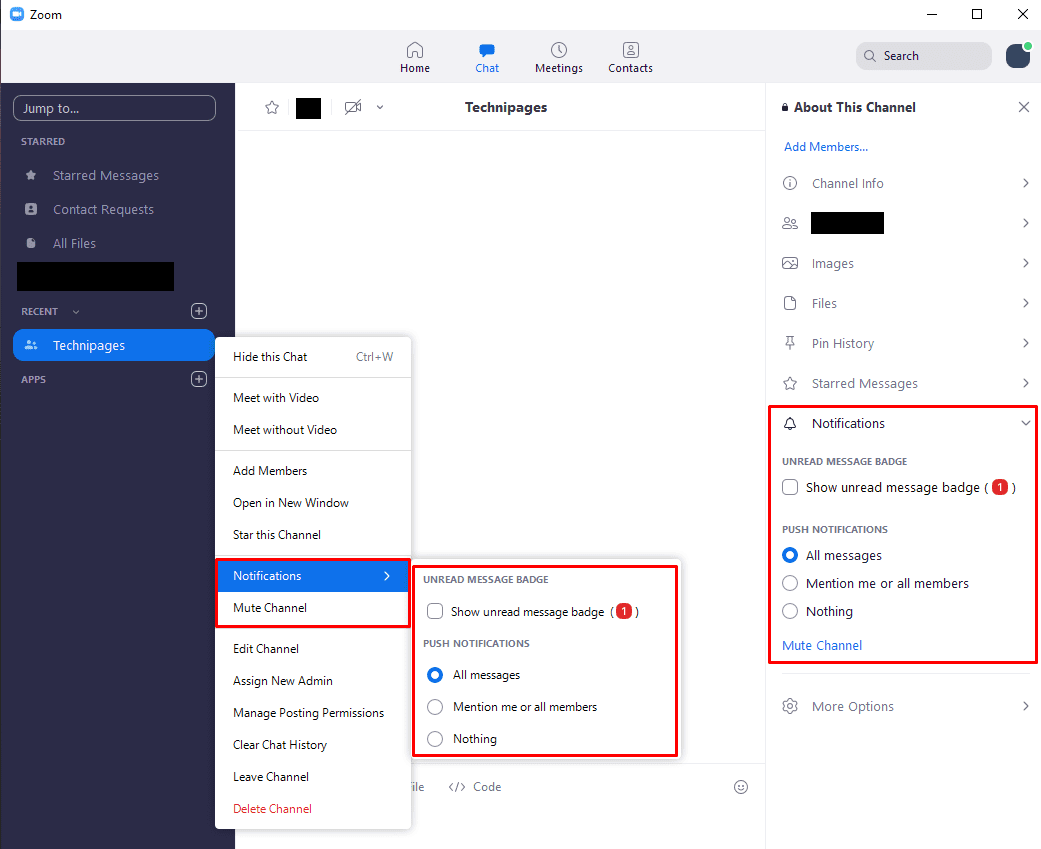Alors que tout le monde et son chat ont des affaires importantes rendez-vous sur Zoom, il se passe beaucoup de choses sur la plate-forme - et pour de nombreux utilisateurs, les messages arrivent même lorsqu'ils sont occupés à discuter avec quelqu'un d'autre.
Cela peut être un peu un problème – non seulement c'est impoli envers les autres personnes présentes à la réunion, mais cela peut aussi perturber les entretiens, briser la concentration, etc. Heureusement, Zoom a sa propre version du bouton « Muet »: le mode Ne pas déranger.
Vous pouvez tous les deux définir des heures de la journée où vous ne voulez pas être dérangé (par exemple, la nuit ou pendant les heures de réunion tôt le matin). Seulement désactiver toutes les notifications pendant que vous êtes activement en réunion. De plus, vous pouvez désactiver des discussions de groupe ou des canaux spécifiques s'ils deviennent trop bruyants pour vous.
Ne pas déranger les paramètres
Ouvrez et connectez-vous à Zoom. Cliquez sur l'option Paramètres. Sélectionnez l'onglet Chat pour accéder aux options spécifiques au chat. Faites défiler jusqu'à la section Notifications push.

Vous trouverez ici plusieurs paramètres Ne pas déranger, tels que « Ne pas déranger du __ au __ », « »Ignorer les notifications pendant que je suis en réunion ou en appel interne. » Vous pouvez également choisir si vous souhaitez recevoir des notifications pour certains types de messages. Si vous souhaitez réduire le bruit et ne recevoir que des messages privés ou des mentions @, sélectionnez l'option pour recevoir des notifications pour "Seulement messages privés et mentions. L'option « Afficher l'aperçu du message » vous permet de désactiver les aperçus de message dans les notifications que vous recevoir. Cela empêche vos nouveaux messages d'être visibles par quiconque regarde votre écran.
Couper le son des canaux
Si vous ne souhaitez désactiver qu'un canal ou une discussion de groupe, vous pouvez également le faire. Cliquez soit sur la flèche vers le bas à côté de son nom dans la liste des canaux dans l'onglet Chat de la fenêtre principale du client Zoom (pas la fenêtre Paramètres comme dans la section précédente) ou cliquez sur l'icône d'information à droite du nom du canal lorsque vous êtes dans le chat du canal.
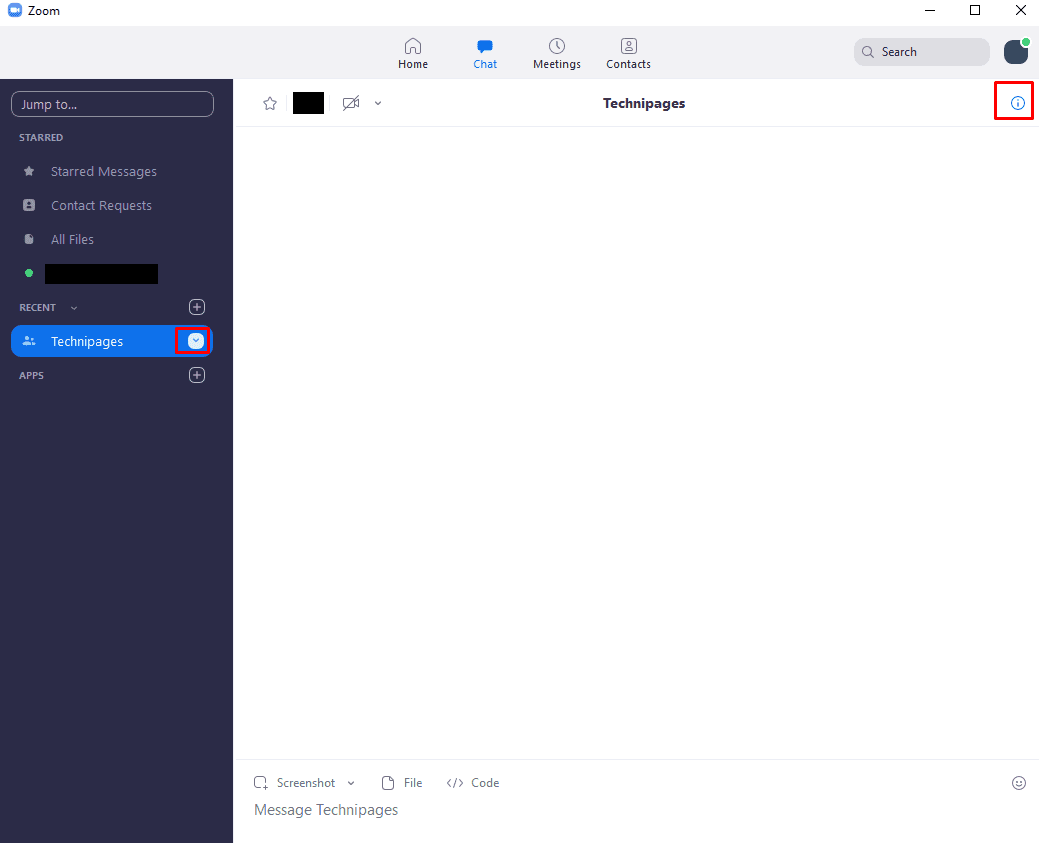
Cliquez sur Notifications et vous verrez quelques options - vous pouvez activer ou désactiver le badge de message non lu, vous pouvez décider quelles notifications vous souhaitez pour le groupe et vous pouvez le désactiver complètement.
Conseil: La mise en sourdine d'un canal remplacera tous les autres paramètres de notification pour ce canal. Donc, si vous définissez les notifications push pour qu'elles soient uniquement des mentions directes, puis coupez le son du canal, vous ne recevrez PAS ces notifications. Si vous voulez des notifications, utilisez l'option "Push Notifications", pas l'option muet !